网络打印机连接主机
主机域名文章
2025-01-01 03:06
102
网络打印机连接主机
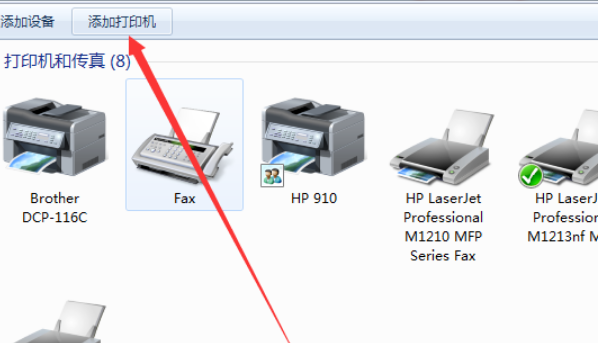
在现代办公环境中,网络打印机已成为必不可少的设备之一。连接网络打印机到主机的过程中,正确、高效地完成这些步骤对于保证打印机的正常使用至关重要。下面将详细介绍如何将网络打印机连接到主机,并提供相关指南和注意要点。

一、准备步骤
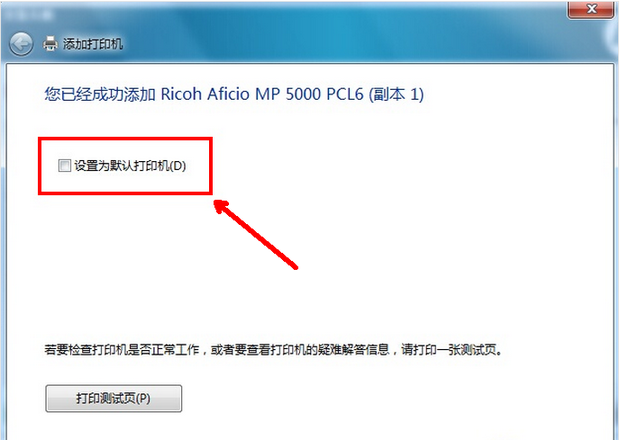
在开始之前,请确保你已经具备以下条件:
- 网络打印机:已经购买并拆封。
- 网线:用于连接打印机与局域网。
- 电脑主机:装有适合的操作系统。
二、连接过程
- 物理连接:使用网线将网络打印机的网络接口与局域网进行连接。确保网线连接稳定,没有松动或断裂的情况。
- 查找IP地址:在网络设置中查找网络打印机的IP地址。通常,这可以在打印机的显示屏或手册中找到。
- 安装驱动程序:在电脑主机上安装网络打印机的驱动程序。根据打印机品牌和型号,可以从官方网站或光盘中获取驱动程序。
- 添加打印机:在电脑主机的操作系统中添加网络打印机。具体操作步骤因操作系统不同而有所差异,但通常可以通过“设备和打印机”或“控制面板”中的“添加打印机”选项进行操作。
三、配置与测试
- 配置打印机:在添加打印机的过程中,根据需要进行配置,如设置默认打印机、选择打印参数等。
- 测试打印:使用电脑主机进行一次测试打印,确保网络打印机能够正常工作。如果遇到问题,请检查连接、驱动程序和设置等。
四、注意事项
- 在连接过程中,确保网络连接稳定,避免因网络问题导致连接失败。
- 安装驱动程序时,请选择与电脑主机操作系统兼容的驱动程序版本。
- 如果遇到问题或疑问,可以参考打印机手册或联系售后服务获取帮助。
总之,通过以上步骤,你应该可以成功地将网络打印机连接到主机并进行正常打印。在使用过程中,如遇任何问题或疑问,建议查阅设备手册或寻求专业技术支持。祝工作顺利!
标签:
- 网络打印机
- 连接
- 主机
- 驱动
- 测试打印

